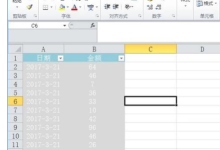系统卡在苹果Logo或加载进度条时,可依次尝试以下方法解决:一、重启并进入安全模式,按住Shift键启动,排除软件冲突;二、重置NVRAM/PRAM,按住Command+Option+P+R约20秒,修复硬件设置异常;三、使用恢复模式(按住Command+R),通过“磁盘工具”运行“急救”修复磁盘错误,必要时重装系统;四、断开所有非必要外接设备,排除硬件冲突;五、针对Intel芯片Mac,重置SMC:笔记本机型按住Shift+Control+Option+电源键10秒,台式机则断电等待后重启。按顺序操作可逐步排查并解决启动卡顿问题。

如果您尝试启动苹果电脑,但系统卡在加载进度条或苹果Logo界面无法继续,可能是由于系统文件损坏、软件冲突或磁盘错误导致。以下是解决此问题的步骤:
本文运行环境:MacBook Pro,macOS 15。
一、重启并进入安全模式
安全模式会禁用所有非必要的启动项和第三方内核扩展,仅加载系统核心组件,有助于排查由软件冲突或登录项引发的启动问题。
1、关闭电脑,确保完全断电。
2、按下电源键后,立即按住 Shift(⇧)键不放。
3、持续按住 Shift 键,直到看到登录窗口出现后松开。
4、如果成功进入系统,请观察是否仍有卡顿或无法启动的情况。
5、重启电脑,正常启动,确认问题是否解决。
二、重置NVRAM/PRAM
NVRAM 或 PRAM 存储了系统的关键硬件设置,如音量、显示分辨率和启动磁盘选择。其数据损坏可能导致启动异常。
1、关闭电脑。
2、按下电源键后,立即同时按住 Command(⌘)+ Option(⌥)+ P + R 四个键。
3、保持按住这四个键约 20 秒,或直到听到第二次启动声(对于较新型号的 Apple Silicon Mac,则在看到苹果Logo后再次出现时松开)。
4、松开按键,让电脑正常启动。
三、使用恢复模式修复磁盘
恢复模式提供了一个独立于主系统的运行环境,可以使用“磁盘工具”检查和修复启动磁盘的文件系统错误。
1、关闭电脑。
2、按下电源键后,立即按住 Command(⌘)+ R 不放,直到进入恢复模式界面。
3、在顶部菜单栏选择“磁盘工具”,然后点击“继续”。
4、在左侧边栏选择您的主磁盘(通常是“Macintosh HD”),然后点击上方的“急救”按钮。
5、点击“运行”以开始修复过程,等待其完成。
6、修复完成后,退出磁盘工具,并选择“重新安装 macOS”以重装系统(此操作通常不会删除个人数据)。
四、断开所有外接设备重启
某些第三方外接设备(如硬盘、打印机、扩展坞)的驱动程序或硬件冲突可能导致系统在启动阶段卡住。
1、完全关闭电脑。
2、断开所有非必要的外接设备,包括U盘、移动硬盘、打印机、扩展坞等,仅保留键盘、鼠标和显示器(如果是台式机)。
3、重新连接电源,然后开机启动。
4、观察是否能正常通过加载界面。
5、如果启动成功,可以逐一重新连接外接设备,以排查是哪个设备导致了问题。
五、SMC重置(仅限Intel芯片机型)
系统管理控制器(SMC)负责管理Mac的电源、风扇、指示灯等底层硬件功能。重置SMC可以解决因电源管理异常导致的启动问题。
1、关闭电脑。
2、对于内置不可拆卸电池的MacBook:同时按住 Shift(⇧)+ Control(⌃)+ Option(⌥) 和电源键 10 秒钟,然后同时松开所有按键。
3、等待几秒钟后,再按下电源键正常开机。
4、对于台式机 Mac(如 iMac、Mac mini):断开电源线,等待 15 秒,重新连接电源线,等待 5 秒后开机。

 路由网
路由网